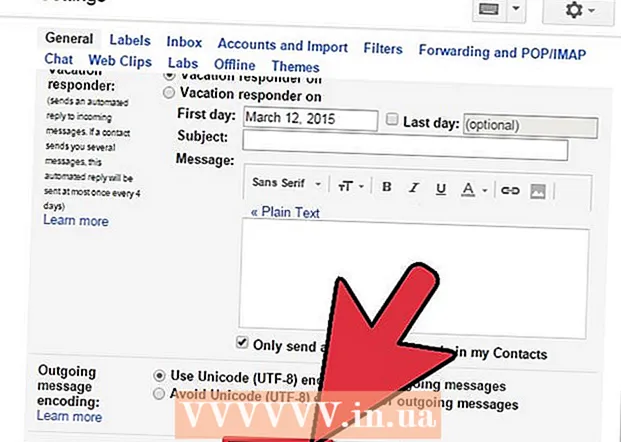Yazar:
John Stephens
Yaratılış Tarihi:
21 Ocak Ayı 2021
Güncelleme Tarihi:
1 Temmuz 2024
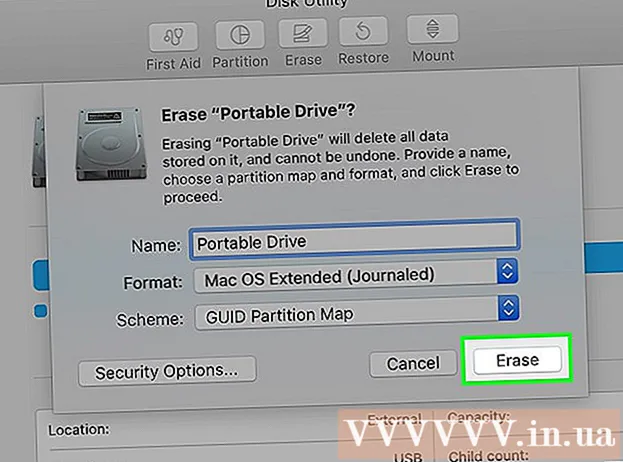
İçerik
USB sürücüsü yazma korumalıysa, muhtemelen dosyayı değiştiremez veya sürücüyü biçimlendiremezsiniz. USB yazma korumasını kaldırmanın birkaç yolu vardır. Ancak, sürücü güvenlik yazılımıyla da hasar görebilir veya kilitlenebilir ve üzerine yazamayız. Bu wikiHow makalesi, bir Windows veya macOS bilgisayar kullanarak USB yazma korumasının nasıl kaldırılacağını öğretir.
Adımlar
Yöntem 1/3: Diskpart'ı (Windows) kullanın
genellikle ekranın sol alt köşesinde bulunur. Bir açılır menü görünecektir.
. Bu, Dock'taki ilk simgedir ve genellikle ekranın altındadır.

Klasöre tıklayın Başvurular sol çerçevede bulunur. Sağ bölmede bir dizi simge görünecektir.
Klasöre çift tıklayın Araçlar sağ çerçevede bulunur.

Çift tıklama Disk Yardımcı Programı. Seçenek, sağ parantez içinde stetoskop bulunan bir sabit sürücü simgesine sahiptir. Sürücü biçimlendirme aracı açılacaktır.
Sol bölmede flash sürücünüzü seçin. Sağ bölmede sürücü hakkında bazı bilgiler görünecektir.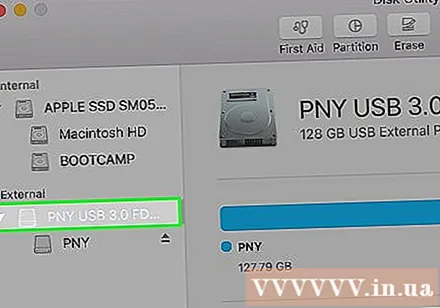

Kartı tıklayın Sil (Sil), sağ çerçevenin üstüne yakın bir yerde bulunur.
Sürücü için bir ad girin (isteğe bağlı). İsterseniz varsayılan USB adını koruyabilirsiniz.
"Format" menüsünden dosya sistemi türünü seçin. Flash sürücünün hem PC hem de Mac ile uyumlu olmasını istiyorsanız, MS-DOS (FAT) (32 GB altındaki USB için) veya ExFAT (32GB üzeri USB için). Değilse, istediğiniz Mac dosya sistemi türünü seçin.
Düğmeye bas Sil Etkinlik penceresinin sağ alt köşesinde. Mac, yazmaya dirençli USB'yi yeniden biçimlendirecek ve Paylaşım ve izinlerin durumunu "okuma ve yazma" olarak değiştirecektir.
- İşlem sorunu çözmezse, flash sürücü fiziksel olarak hasar görmüş gibi görünür ve USB flash sürücüyü yenisiyle değiştirmeniz gerekir.
Tavsiye
- Mac'te yazma korumalı USB'ye erişmeye veya kullanmaya çalışıyorsanız, önce sürücüyü bir Windows bilgisayarda biçimlendirme sürecinden geçmeyi düşünün. Bazı durumlarda, Apple ve Windows arasındaki dosya türü uyumsuzluğu nedeniyle USB, Mac'te "salt okunur" durumunu gösterebilir.
Uyarı
- USB flash sürücü arızalıysa veya fiziksel olarak hasar görmüşse, bu makaledeki yazmaya dirençli flash sürücü biçimlendirme talimatları etkisiz olabilir. Yukarıdaki adımları izlemenize rağmen flash sürücü hala biçimlendiremiyorsa, yeni bir USB flash sürücü satın almayı düşünün.